mysql8免安装版安装配置教程
- 下载MySQL免安装压缩包
下载地址:https://downloads.mysql.com/archives/community/
这边使用的是mysql-8.0.33-winx64版本
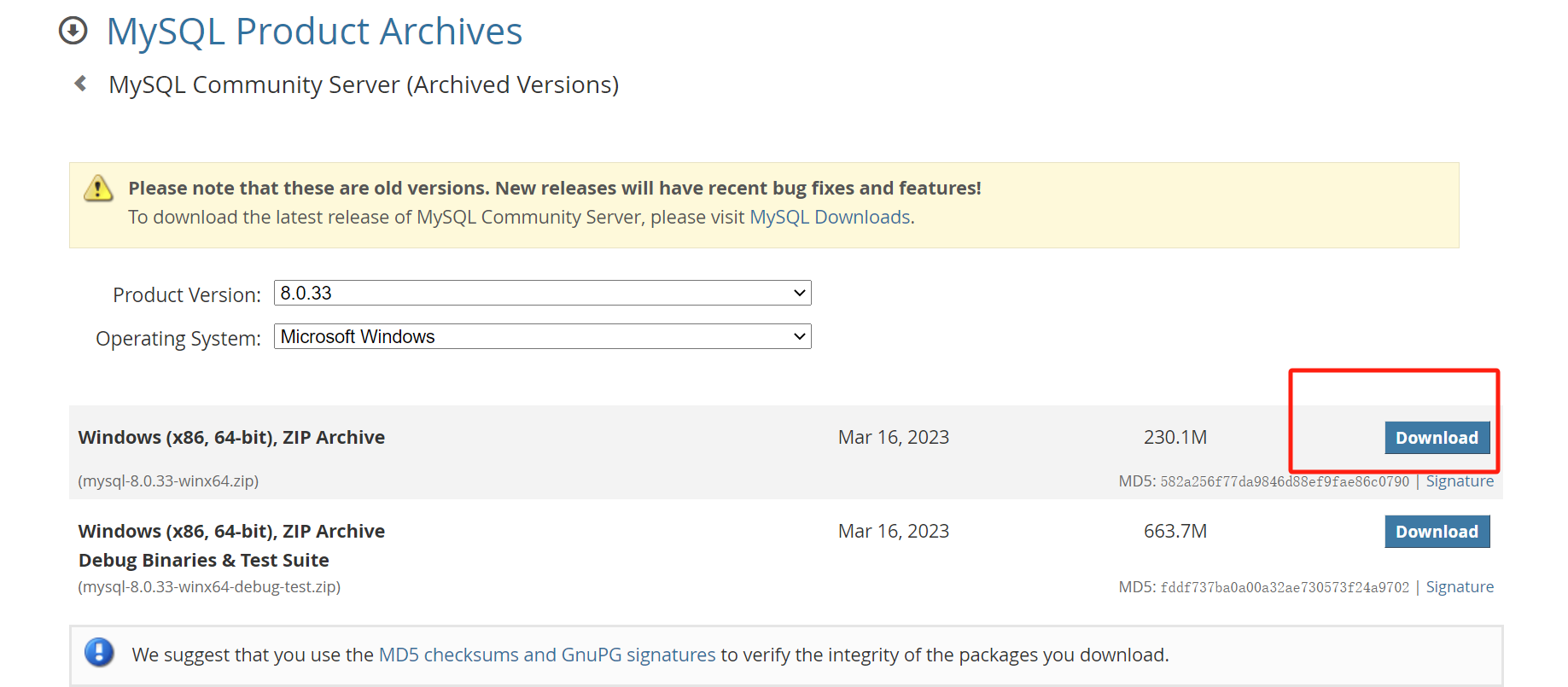
- 解压安装
1、接下来我们解压文件夹,这时我们解压的文件夹是没有my.ini文件和data目录,这时我们需要自己创建my.ini文件,data文件后期回自动生成
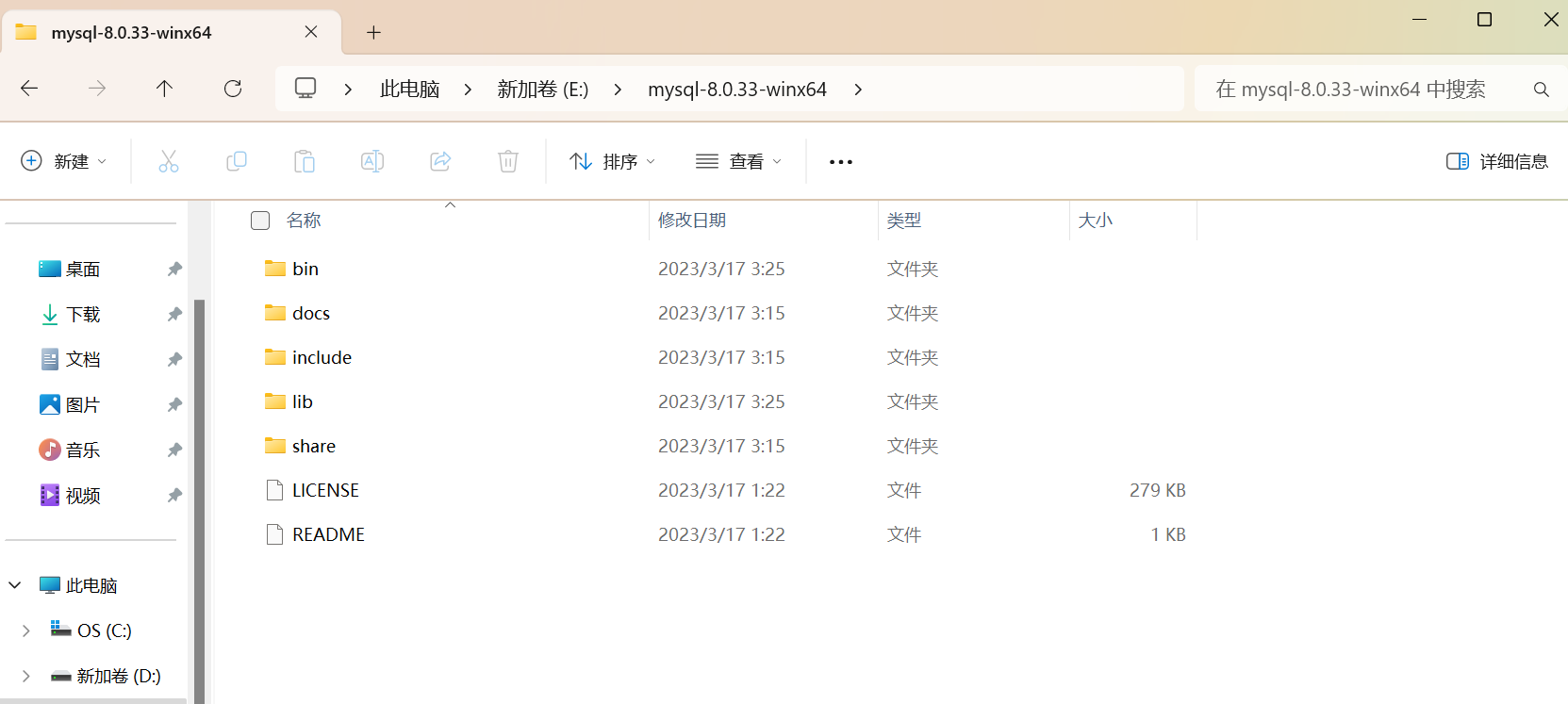
2、新建配置my.ini文件,并添加配置信息,如下:
点击查看代码
[Client]
#设置3306端口
port = 3306
[mysqld]
#设置3306端口
port = 3306
# 设置mysql的安装目录
basedir=E:\mysql-8.0.33-winx64
# 设置mysql数据库的数据的存放目录
datadir=E:\mysql-8.0.33-winx64\data
# 允许最大连接数
max_connections=200
# 服务端使用的字符集默认为8比特编码的latin1字符集
character-set-server=utf8
# 创建新表时将使用的默认存储引擎
default-storage-engine=INNODB
early-plugin-load=""
skip-grant-tables
[mysql]
# 设置mysql客户端默认字符集
default-character-set=utf8
- 以"管理员身份"运行命令提示符cmd

进入安装解压的mysql的bin目录下:
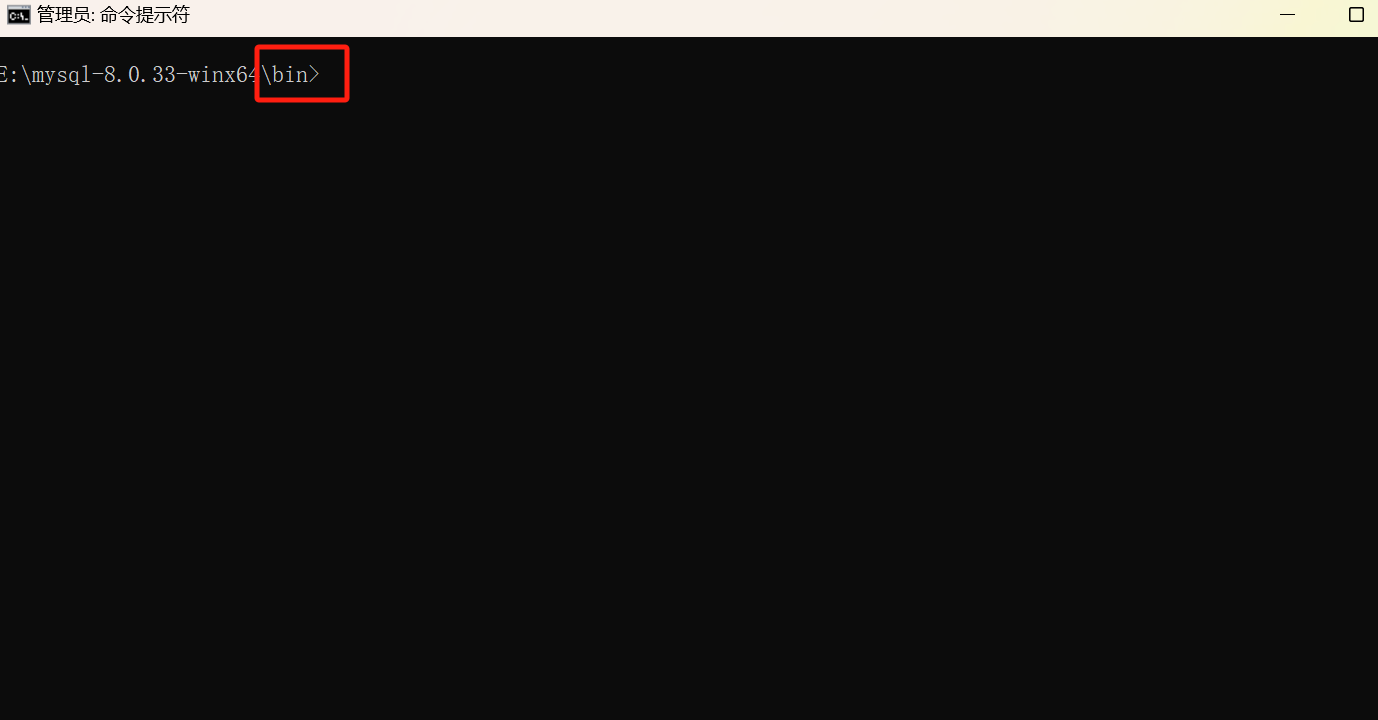
执行命令保存一下初始密码:
mysqld --initialize --console
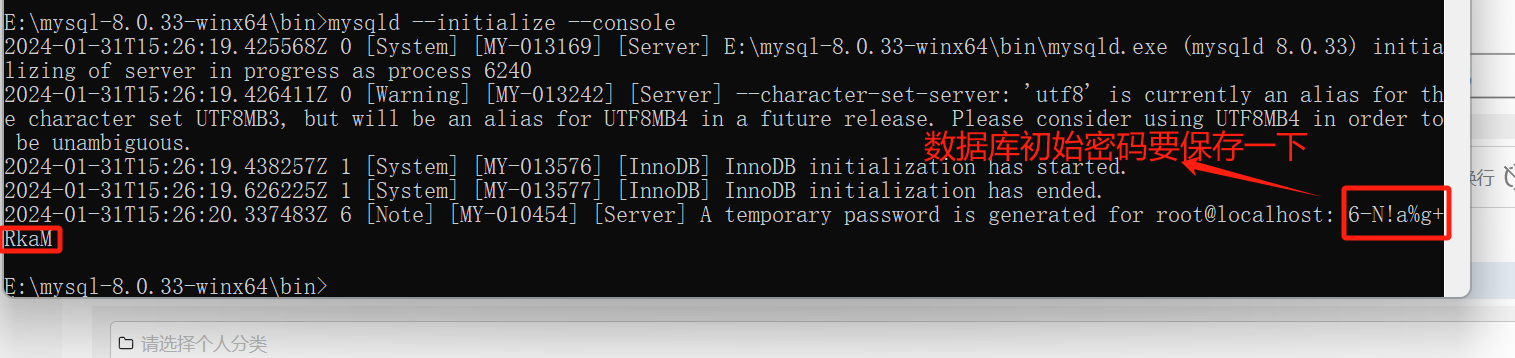
- 安装服务
mysqld --install [服务名]
注释 mysqld --remove [服务名] 为删除服务 (不需要执行 只是作为扩展
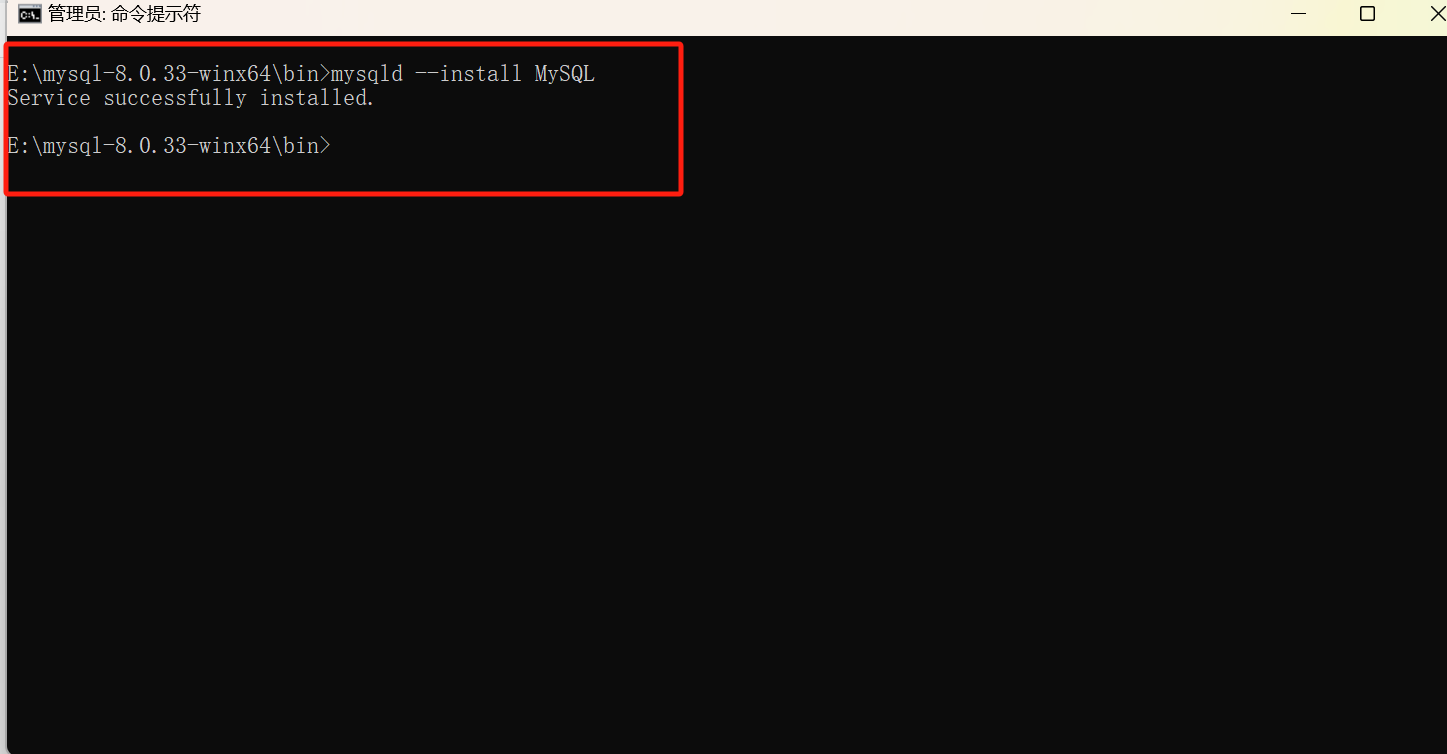
- 启动服务
net start mysql [mysql就是你的服务名 例如:mysql8]
注释 net stop mysql 为停止服务 (不需要执行 只是作为扩展)
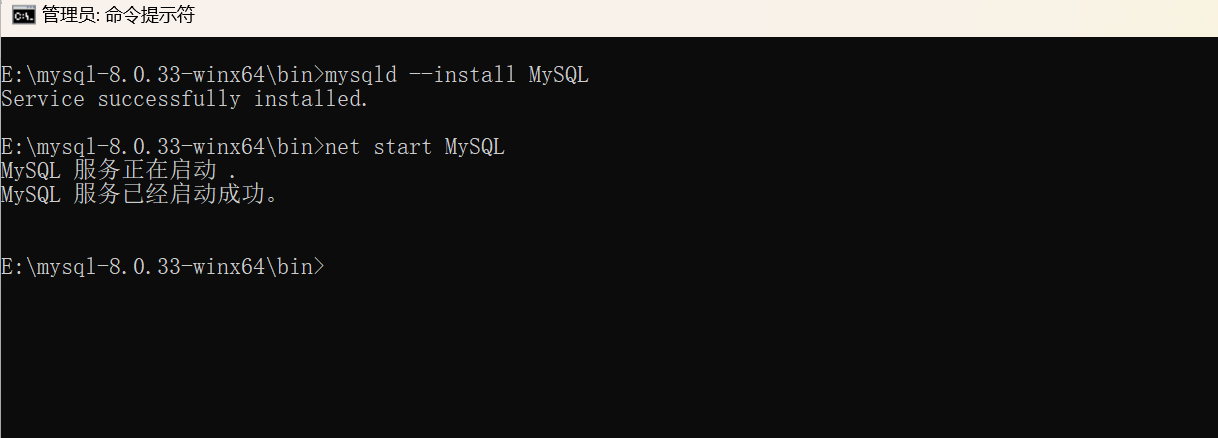
- 更改密码
先输入mysql -u root -p
然后将刚才保存的密码输入登录进入mysql
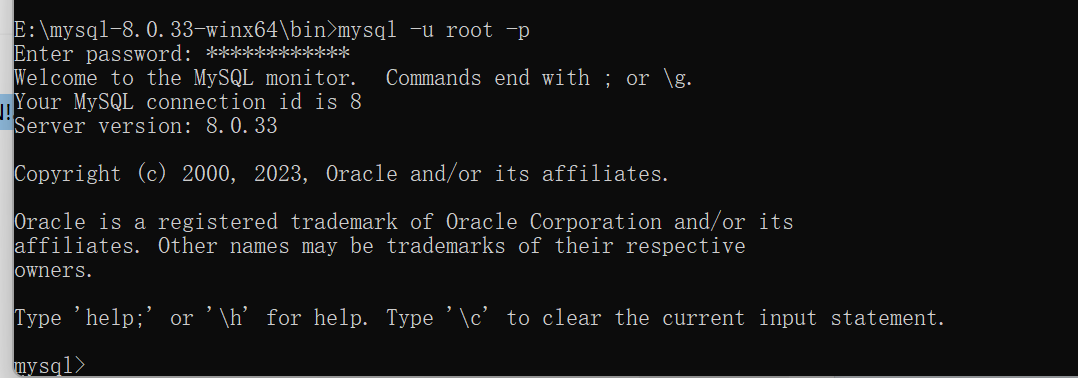
alter user 'root'@'localhost' identified by 'youpassword';
youpassword是你要修改的密码
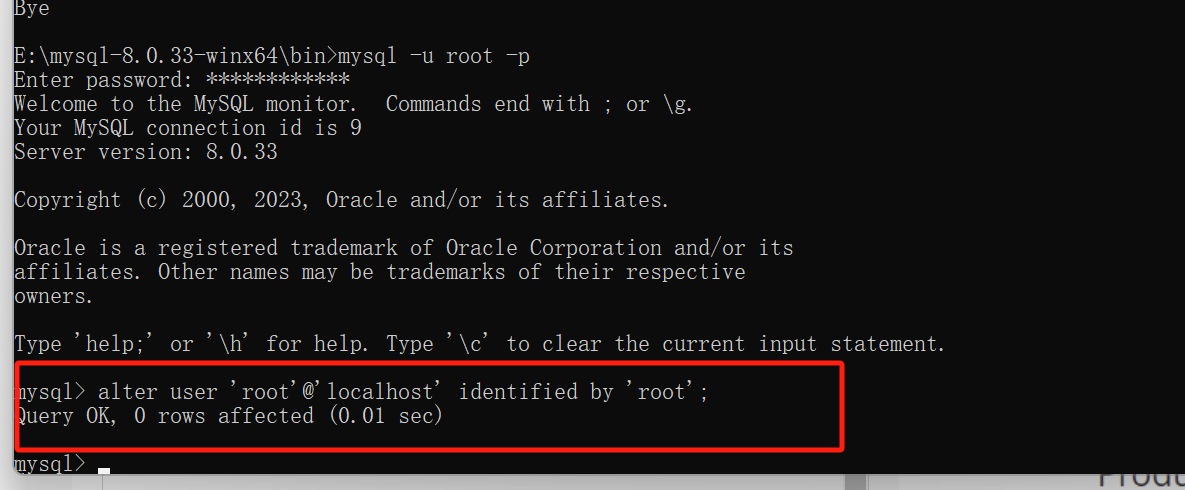
- 配置环境变量
自行配置将数据库bin配置到path中,这边就不在赘述了 - 扩展
数据库授权
mysql:GRANT ALL PRIVILEGES ON . TO ‘root’@’%’ IDENTIFIED BY ‘123456’ WITH GRANT OPTION;
刷新权限
mysql:FLUSH PRIVILEGES;
允许外部链接数据库
mysql:update user set host ='%' where user ='root' and host = 'localhost';



